Вставка Штрих-кода в Corel Draw
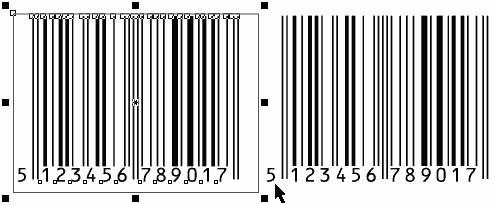
Вы знаете, что с помощью мастера штрих-кода в Corel Draw можно делать вставку штрих-кода в любой рисунок или макет? Сегодня урок будет небольшим, в отличие от предыдущего и навеян тем, что как дизайнеру мне частенько приходится сталкиваться с изготовлением разного рода продукции, где располагается эта зашифрованная информация о товаре. Существуют множество специальных программ для создания штрих-кодов, но я расскажу как сделать штрих-код в Кореле. Это совсем несложно, важно знать нужный из 18 стандартных отраслевых форматов.
Штриховое кодирование – метод идентификации, позволяющий собирать данные, набор полос, пробелов и в большинстве цифр, которые можно сканировать и считывать на компьютере. Штрих-коды наиболее часто используются для идентификации товара, инвентарных запасов, документов и при продаже через кассу.
Как расшифровывается штрих-код можете узнать по этому изображению, а для более подробной информации кликните на него.
Мастер штрих-кода позволяет генерировать штрих-коды различных стандартных отраслевых форматов. Можно изменить стандартные отраслевые свойства, настроить или изменить дополнительные параметры для штрих-кода и текста. Изменение этих параметров текста и штрих-кода приведет к изменению общего вида символа.
Выберите Правка >> Вставить штрих-код.
Перед вами откроется окошко Мастера штрих-кода.
Чтобы создать штрих-код для начала требуется выбрать стандартный отраслевой формат и указать знаки, которые кодируются с помощью Мастера штрих-кода. Можете создавать штрих-коды разных типов, включая 13-значные штрих-коды ISBN. Если при создании вы ошиблись цифрой или каким-то параметром, то после есть возможность отредактировать штрих-код.
При генерировании штрих-кода можно изменить ряд стандартных отраслевых свойств, чтобы облегчить возможность его считывания сканером. Штрих-код должен считываться при первом же прохождении через сканер. В России и Европе широко распространено штрихкодирование с помощью штрих-кода ean13.
Вид штрих-кода определяют следующие пять параметров: разрешение принтера, уменьшение ширины полоски, коэффициент увеличения, высота полоски и коэффициент изменения толщины. При печати могут возникнуть искажения, которые повлияют на размеры штрих-кода. Чтобы предотвратить какие-либо искажения, можно установить значение уменьшения ширины полоски, то есть число пикселей, на которое ширина полоски уменьшается. Изменение коэффициента увеличения влияет на размер всего изображения, а изменение высоты полоски – только на высоту полоски. Коэффициент изменения толщины – это расстояние между широкими полосками и интервалами, а также узкими полосками. Чем этот коэффициент выше, тем штрих-код шире и доступнее для сканирования. Можно изменить шрифт, начертание, выравнивание и размер текста.
Вообще существует номинальный размер для штрихового кода EAN-13 — 37, 29 х 25, 91 мм. Специально для малоразмерных упаковок, в соответствии с правилами EAN International, был разработан «короткий» товарный номер — EAN-8. Этот код состоит не из 13, а всего лишь из 8 знаков, поэтому размеры символа штрихового кода EAN-8 позволяют печатать его меньшим размером, чем у EAN-13 — 21, 64 х 26, 73 мм. Крайне не рекомендуется перекрашивать штрих-код в какой-либо другой цвет для лучшей читаемости кода сканером. Более того, штрих-код должен находиться на белой подложке и её желательно делать большего размеров штрих-кода примерно на 7 мм с каждой стороны.
Далее можно разместить дополнительный текст в нижней или верхней части штрих-кода, выровнять контрольные цифры по центру и нажимаем Готово.
Для повторного редактирования штрих-кода щелкните по нему 2 раза левой клавишей мыши.
Как перевести штрих-код в кривые?
Копируете готовый штрих-код в буфер обмена Ctrl+C и затем Правка >> Специальная вставка.
И на появившемся окошке выбрать Picture (Metafile).
И всё, нажимаем Разгруппировать и видим, что у нас весь штрих-код в кривых с подложкой. В этом виде его размер тоже можно корректировать, но нельзя забывать, что нельзя уменьшать размер штрих-кода более 20% от стандартного размера и то рекомендуется только по высоте. Иначе сканер не сможет его прочитать.
Конечно же Корел не самый лучший выход, когда требуется печать продукции с персонализированным штрих-кодом с тиражом более 1000 экземпляров. Для больших тиражей лучше подойдёт программа Print Shop Mail.
Источник: http://www.art-tuts.com











